演示电脑win7镜像备份教程
- 分类:Win7 教程 回答于: 2021年04月24日 09:08:00
windows系统有备份还原系统的功能,我们可以及时的对电脑备份系统文件,如果电脑坏了就可以直接备份还原系统即可。不过很多网友不清楚如何备份win7系统,下面小编就教下大家电脑win7镜像备份教程。
具体的步骤如下:
1、首先,单击左下角的“开始”图标,点击“控制面板”进入。
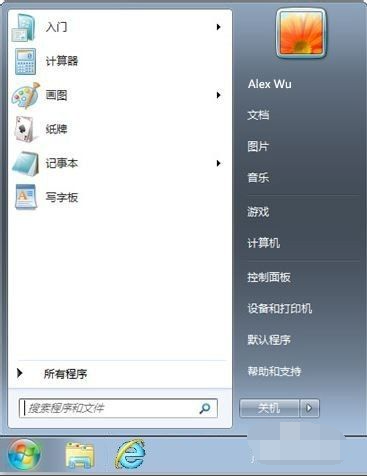
2、在打开的窗口,单击“系统和安全”。

3、在分类别里找到“备份和还原”项目,点击进入,在窗口的左侧找到“创建系统映像”点击它开始您全新的备份体验。
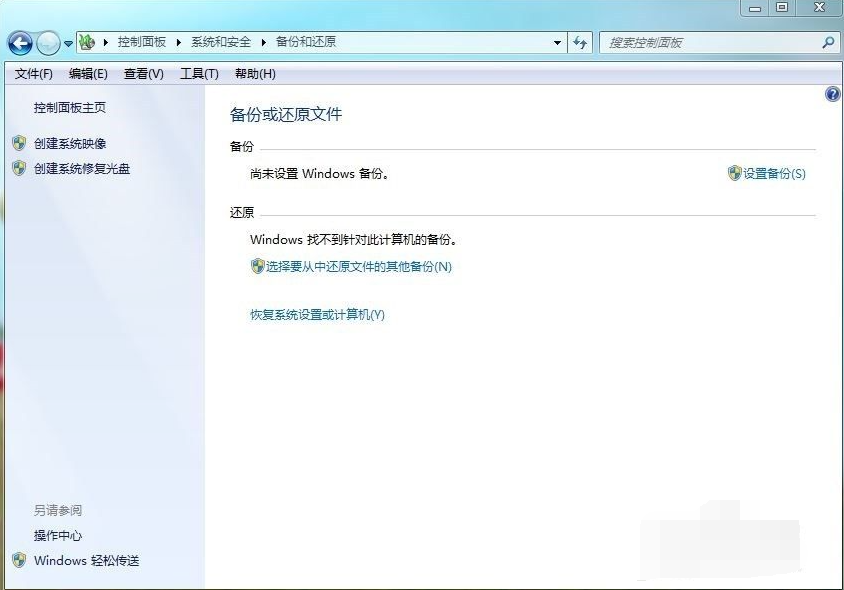
4、在本窗口,需要为备份的文件找一个保存的位置,以便将来需要的时候可以将其还原。需要注意:不建议将备份文件存放在系统c盘,如果该磁盘出现故障,您将丢失所有备份文件;也不建议将备份文件存放在非 NTFS 分区上,这将使得任何可以物理访问磁盘的用户访问您的备份文件,无法保证您数据的安全。如果您将备份文件放在移动磁盘上,还请注意移动磁盘的安全。
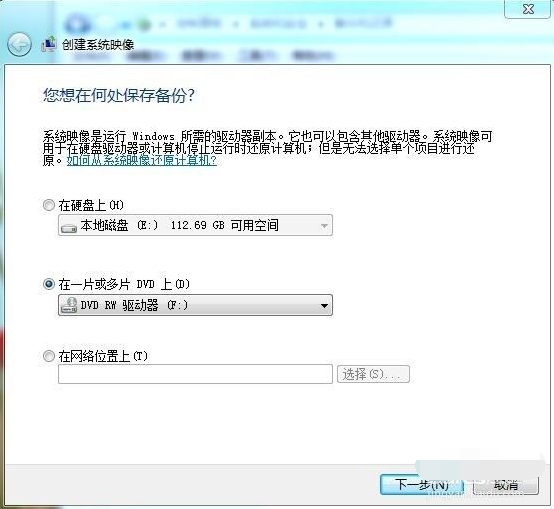
5、选择需要备份的内容。

6、选好后,Windows 7 会跟您再确认一遍的存储位置和需要备份的内容。有问题,还能够返回更改。确认无误后,点击“开始备份”等待备份完成即可。

以上便是电脑win7镜像备份教程,希望能帮到各位。
 有用
26
有用
26


 小白系统
小白系统


 1000
1000 1000
1000 1000
1000 1000
1000 1000
1000 1000
1000 1000
1000 1000
1000 1000
1000 1000
1000猜您喜欢
- Windows7系统损坏修复指南:五步解决常..2024/10/20
- win10系统如何退回win7系统呢?..2019/06/07
- 戴尔电脑win7 64位操作系统安装视频教..2021/02/26
- 索尼笔记本电脑一键重装系统教程..2021/06/19
- win764位激活密钥2023/01/26
- 回收站无法清空,小编教你回收站无法清..2018/05/18
相关推荐
- 电脑分辨率多少合适,小编教你电脑怎么..2018/07/06
- win7安装版系统下载2023/12/07
- win7重装系统软件那些比较好用..2020/01/24
- Win7系统重装教程:五步搞定电脑重装,轻..2024/10/09
- 电脑时间不对,小编教你电脑时间不准怎..2018/09/21
- Windows 7如何设置锁屏?2024/08/27














 关注微信公众号
关注微信公众号



